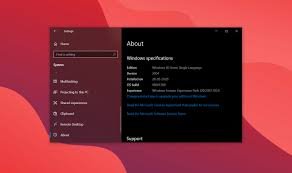Media Creation Tool — це офіційний інструмент від Microsoft, який допомагає створити завантажувальний носій або оновити операційну систему Windows. У цій статті ми простими словами пояснимо, що таке Media Creation Tool, для чого він потрібен, як його правильно використовувати та як уникнути типових помилок.
Що таке Media Creation Tool
Media Creation Tool — це безкоштовна програма від Microsoft. Вона дозволяє створити завантажувальну флешку або ISO-образ з Windows. Завдяки цьому можна перевстановити систему або оновити її без втрати файлів. Особливо зручно користуватися цим інструментом, коли потрібно встановити Windows 10 або Windows 11 на новий комп’ютер.
Чому варто використовувати саме Media Creation Tool

По-перше, Media Creation Tool офіційний. Це означає, що ви отримаєте оригінальну копію Windows без вірусів. По-друге, програма дуже проста у використанні. Ви не потребуєте особливих знань — усе відбувається у кілька кліків. І нарешті, інструмент автоматично оновлюється, тому ви завжди завантажуєте найновішу версію Windows.
Які вимоги для роботи з Media Creation Tool
Перш ніж почати використовувати Media Creation Tool, потрібно підготувати кілька речей. Вам знадобиться комп’ютер з інтернетом, USB-флешка об’ємом від 8 ГБ і трохи вільного часу. Також важливо переконатися, що на комп’ютері достатньо місця, адже завантаження Windows може займати кілька гігабайт.
Як завантажити Media Creation Tool
Щоб завантажити Media Creation Tool, відкрийте офіційний сайт Microsoft. Знайдіть сторінку для завантаження Windows 10 або Windows 11 і натисніть кнопку «Завантажити інструмент зараз». Файл буде невеликим, зазвичай до 20 МБ, тому процес займе лише кілька секунд.
Як створити завантажувальний носій за допомогою Media Creation Tool
Після завантаження відкрийте Media Creation Tool. У вікні, що з’явиться, оберіть пункт «Створити інсталяційний носій (USB-флеш-пам’ять, DVD-диск або ISO-файл)». Далі вкажіть мову, випуск та архітектуру Windows. Потім виберіть пристрій, на який буде записано образ. Натисніть «Далі», і програма зробить усе автоматично.
Як оновити Windows через Media Creation Tools
Якщо ви не хочете перевстановлювати систему, а просто бажаєте оновити її, Media Creation Tool теж допоможе. У першому вікні виберіть варіант «Оновити цей комп’ютер зараз». Програма завантажить файли, перевірить сумісність і оновить вашу систему до останньої версії.
Які проблеми можуть виникнути при використанні Media Creation Tools
Іноді Media Creation Tools може зависнути або зупинитися на певному етапі. У більшості випадків це пов’язано з нестабільним інтернетом або недостатньою кількістю місця. Рекомендується запускати інструмент від імені адміністратора. Також не забудьте тимчасово вимкнути антивірус.
Як виправити помилки Media Creation Tools
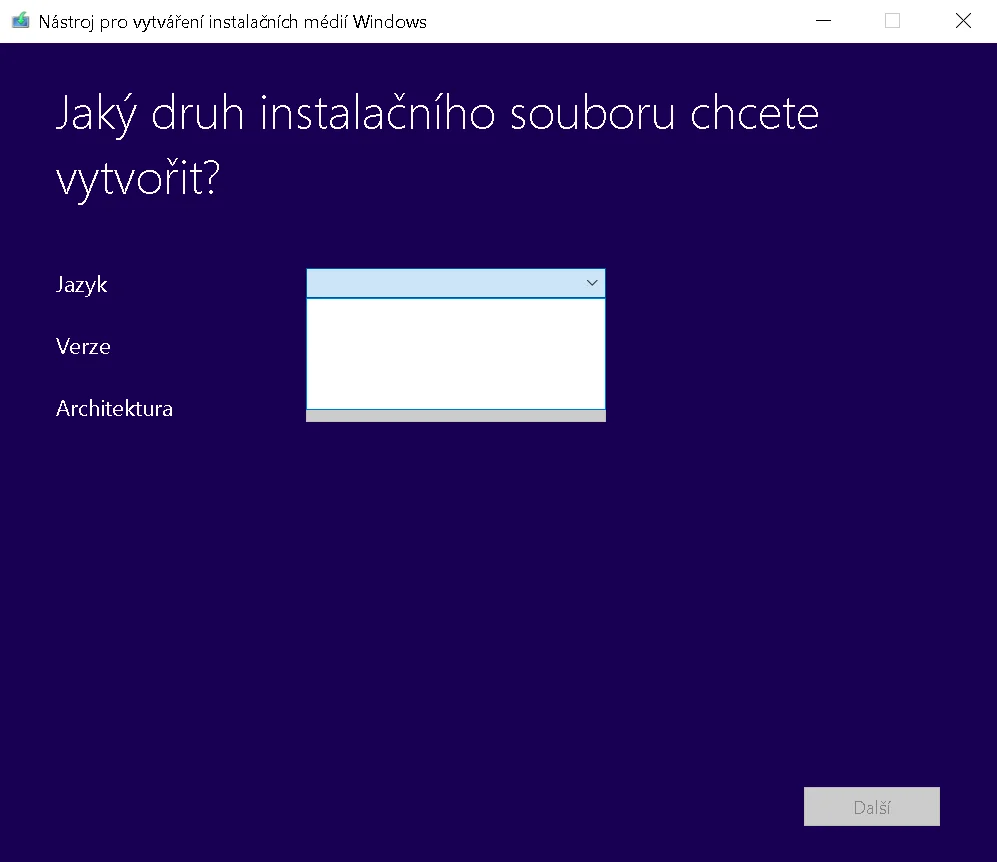
Якщо з’явилася помилка, наприклад «0x80042405 – 0xA001A», не панікуйте. Просто видаліть усі файли з флешки, переформатуйте її у формат FAT32 або NTFS та повторіть спробу. Якщо не допомогло — спробуйте скористатися іншим USB-носієм або змініть порт підключення.
Як створити ISO-образ за допомогою Media Creation Tools
Щоб створити ISO-файл, виберіть опцію «ISO-файл» під час створення носія. Програма згенерує образ Windows, який потім можна записати на диск або використати у віртуальній машині. Це зручно, коли ви не хочете одразу використовувати флешку.
Відмінності між Windows 10 та Windows 11 у Media Creation Tools
Хоча принцип роботи інструмента однаковий для обох систем, Media Creation Tools для Windows 11 має деякі особливості. Наприклад, система перевіряє, чи підтримує комп’ютер TPM 2.0 та Secure Boot. Якщо ці функції відсутні, інсталяція може не розпочатися.
Як встановити Windows після створення носія
Після того як завантажувальна флешка готова, вставте її у комп’ютер. Перезавантажте пристрій і увійдіть до BIOS. Там оберіть флешку як пріоритетне джерело завантаження. Після збереження налаштувань комп’ютер перезавантажиться і почне встановлення Windows.
Як зберегти файли перед перевстановленням Windows
Перед тим як використовувати Media Creation Tools для чистої установки, важливо зберегти всі важливі файли. Ви можете скопіювати їх на іншу флешку, жорсткий диск або в хмару (наприклад, OneDrive чи Google Drive). Це допоможе уникнути втрати даних.
Які альтернативи існують Media Creation Tools
Хоча Media Creation Tools — найнадійніший варіант, існують й інші програми. Наприклад, Rufus або WinToUSB. Проте вони не мають прямого доступу до офіційних файлів Microsoft, тому потрібно завантажувати ISO-файл окремо. Це трохи складніше для новачків.
Читати далі: Що таке ел пошта – Просте пояснення для кожного
Часто задавані питання про Media Creation Tool
Media Creation Tool — це програма від Microsoft, яка допомагає створити флешку з Windows або оновити систему до нової версії.
Так, можна. Але активація все одно буде потрібна після встановлення — або автоматично, або вручну.
Для створення завантажувальної флешки потрібно мінімум 8 ГБ вільного простору.
Ні, Media Creation Tools працює лише на Windows. Але можна створити флешку на Windows і потім використовувати її на Mac.
Інструмент оновлюється разом із новими версіями Windows. Тому щоразу при завантаженні ви отримуєте найсвіжіший варіант.
Висновок: чи варто використовувати Media Creation Tool?
Без сумніву, Media Creation Tool — це зручний, безпечний і простий інструмент для будь-якого користувача. Якщо ви хочете оновити свій комп’ютер, перевстановити Windows або підготувати систему до інсталяції на новому пристрої — цей інструмент стане у пригоді. Завдяки простому інтерфейсу, автоматичним оновленням і офіційній підтримці Microsoft, він ідеально підходить як для новачків, так і для досвідчених користувачів.